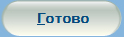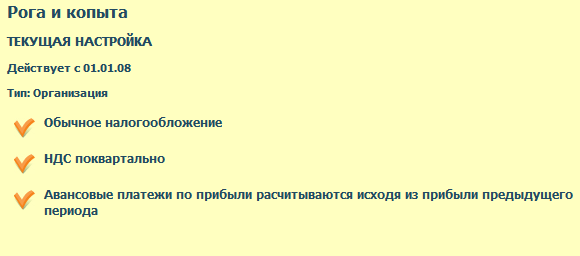Установка и настройка программного обеспечения «СБиС++ Электронная отчетность»
| Вид материала | Отчет |
- Запуск программы. «Пуск Программы сбиС++ Электронная отчётность сбиС++ Электронная, 53.4kb.
- Назначение Система «СБиС++ Электронная отчетность», 384.56kb.
- Уважаемые организации – клиенты системы «СБиС++ Электронная отчетность», 31.48kb.
- Средняя образовательная школа №24 Научно исследовательская работа по информатике, 247.69kb.
- Инструкция по подготовке и отправке электронной отчетности в пк «сбис++», 62.84kb.
- Возможно дистрибутив программы Windows 98 Установка и настройка необходимого программного, 132.4kb.
- Памятка для бухгалтера. Инструкция по работе с системой «СБиС++ Электронная отчетность», 40.41kb.
- Академия Публичного Управления при Президенте рм специальность: Экономика и Публичный, 10.57kb.
- «сбис++ Электронная отчетность» в электронном виде через сеть Интернет, 80.99kb.
- Установка и настройка программы WinGate Установка и настройка программы WinRoute Настройка, 444.53kb.
Установка и настройка программного обеспечения «СБиС++ Электронная отчетность»
Скачиваем программу «СбиС++ Электронная отчетность» по адресу:
ссылка скрыта Раздел «Электронная отчетность»:

Раздел "Поддержка" -> "Скачать"
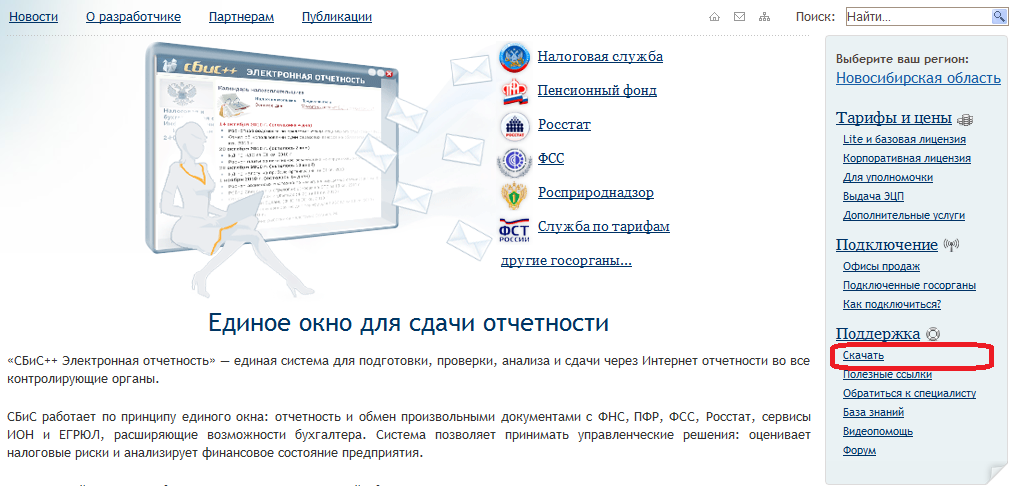
Скачиваем необходимый файл дистрибутива программы*:
«СБиС ++ Электронная отчетность» для организации налогоплательщика
« СБиС ++ Электронная отчетность для уполномоченных бухгалтерий» - предназначена для формирования, проверки и сдачи отчетности компаний, предоставляющих отчетность за другие компании от своего имени.
*В зависимости от даты подключения версия файла и дата изменения может меняться
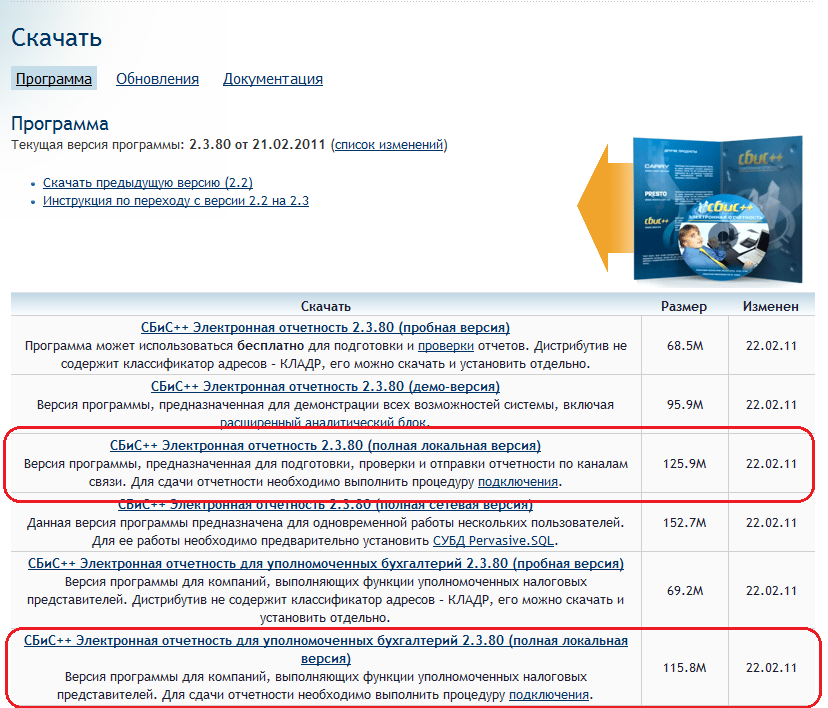
После завершения скачивания, открываем файл двойным щелчком.
Выполните установку, следуя указаниям Мастера установки.
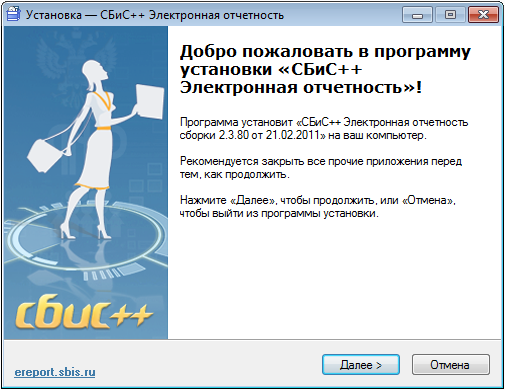
После завершения установки, программа запустит регистрацию установленных модулей. Этот процесс может занять несколько минут в зависимости от быстродействия компьютера.
Следующим шагом запустится "Мастер создания налогоплательщика"
В этом окне в качестве специализированного оператора связи следует выбрать ООО "Крипто-Софт"
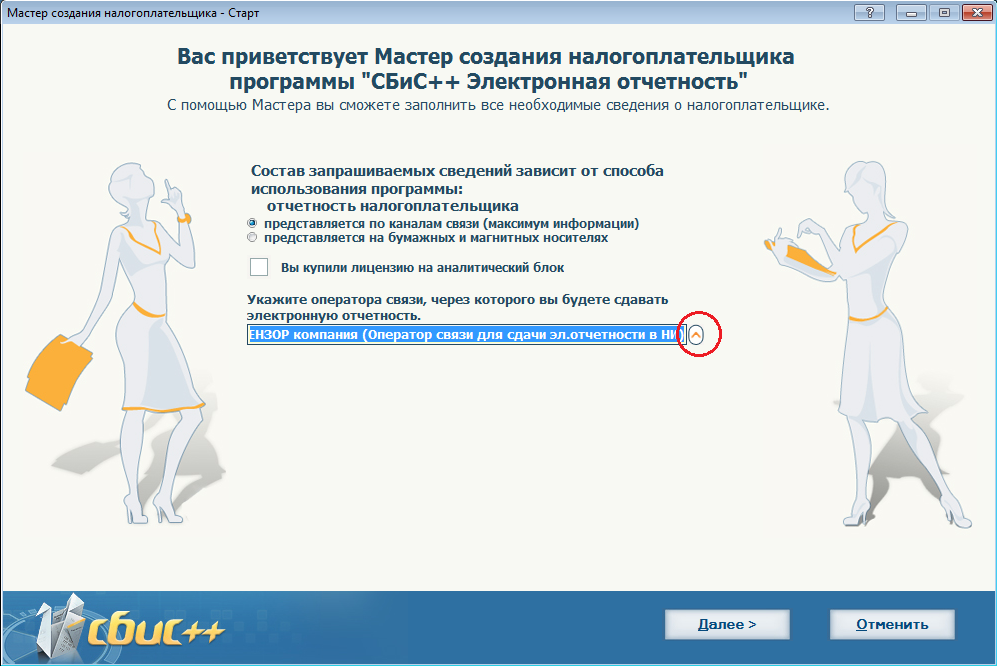
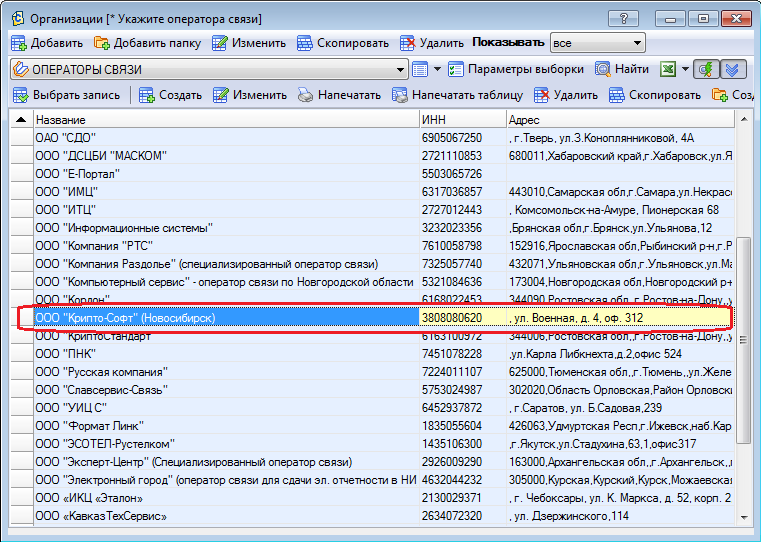
Выбираем тип налогоплательщика: Организация, ИП или Физическое лицо.
В открывшемся окне мастера заполняем все поля.
Для получения «Кода активации» обратиться к сотрудникам технической поддержки ООО «Крипто-Софт»
В появившемся окне нажимаем «Да»
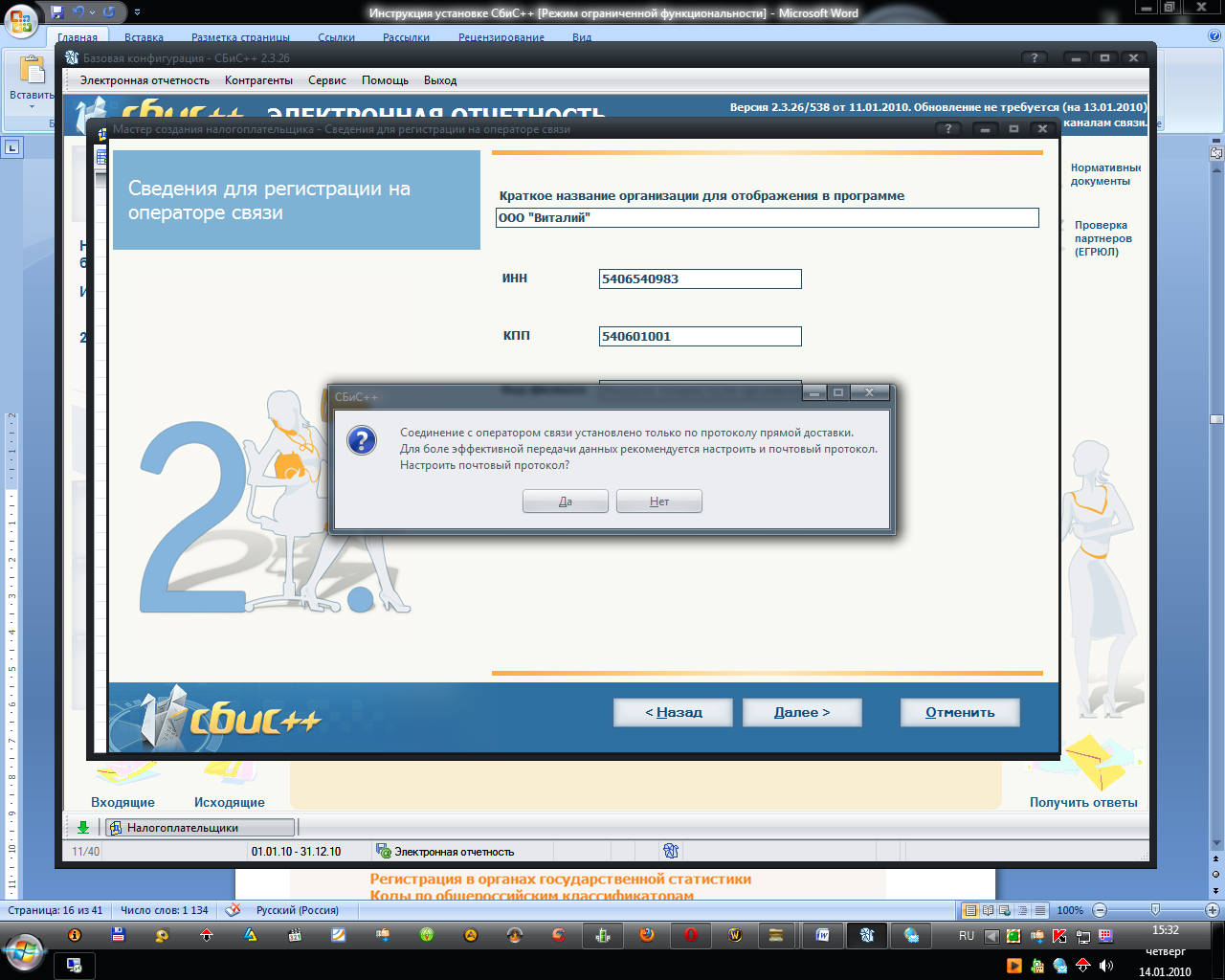
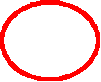
В открывшемся окне настройки соединений налогоплательщика и оператора связи необходимо внести следующие изменения:
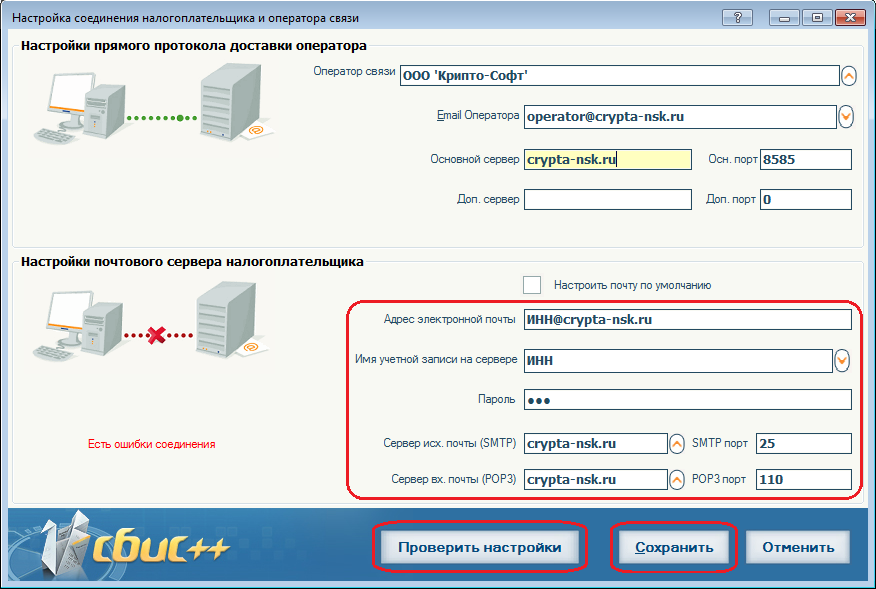
* ИНН это Идентификационный номер налогоплательщика, например 5401234567
Адрес электронной почты: ИНН@crypta-nsk.ru
Имя учетной записи на сервере: ИНН
Пароль: ИНН
Сервер исх. почты: crypta-nsk.ru SMTP порт 25
Сервер вх. почты: crypta-nsk.ru POP3 порт 110
Проверяем и сохраняем настройки.
Продолжаем заполнять сведения об организации:
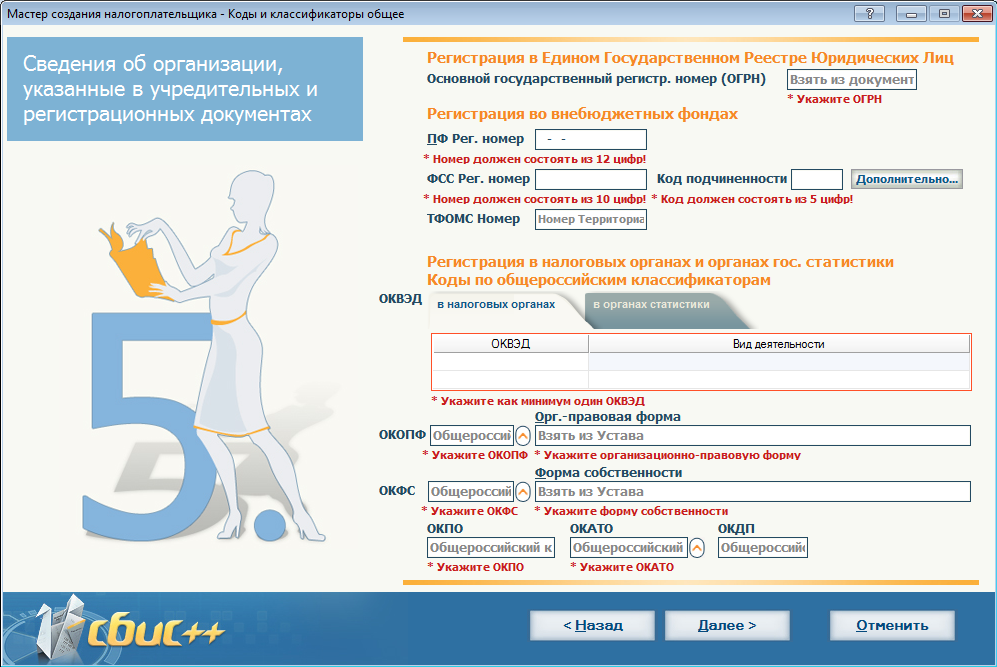
Заполняем сведения об ответственных лицах:
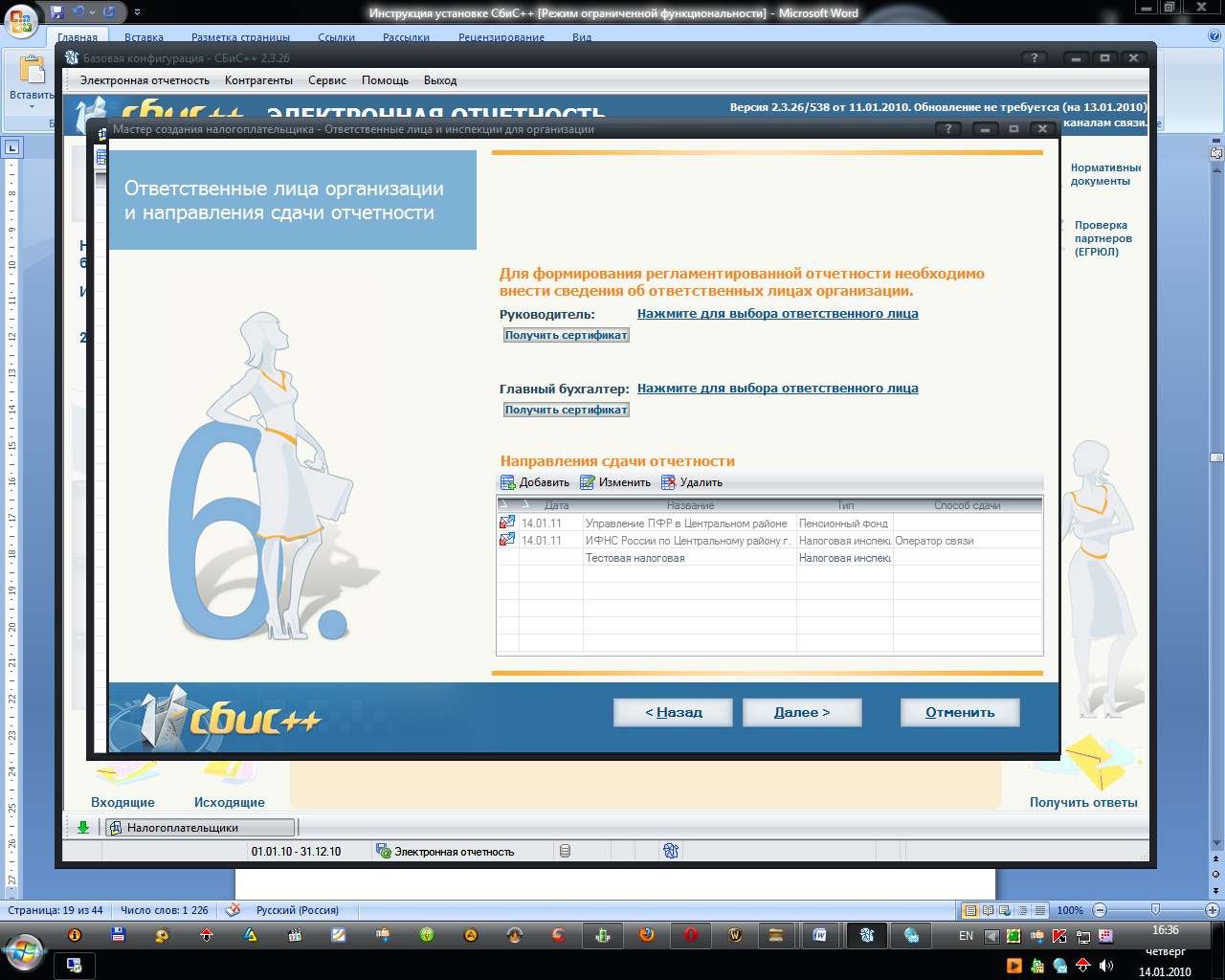


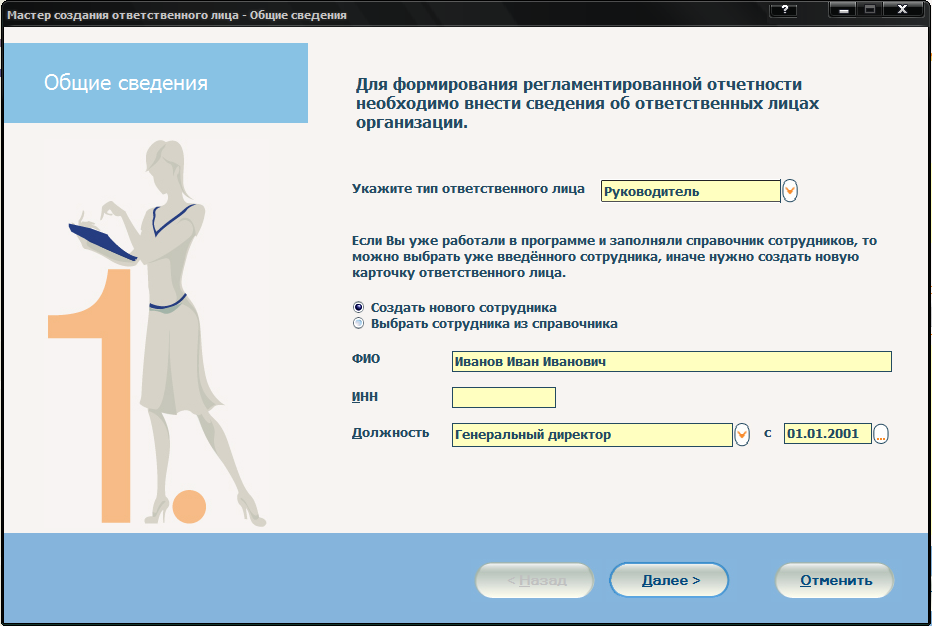
Заполняем ВСЕ сведения о сотруднике:
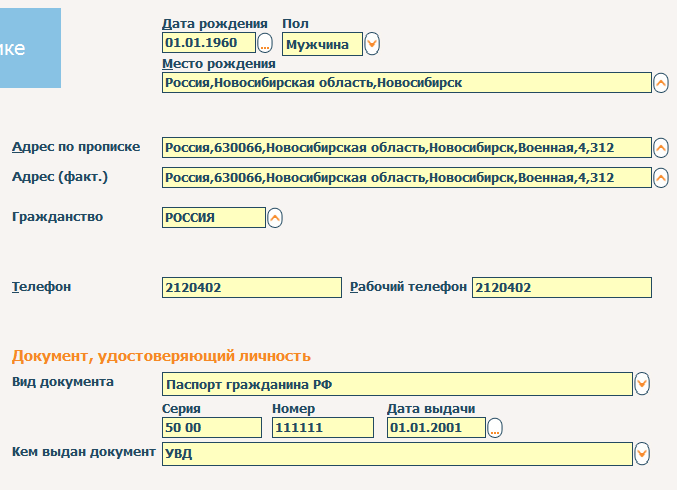
По тому же принципу заполняем Главного бухгалтера.
Получаем сертификат на Руководителя:
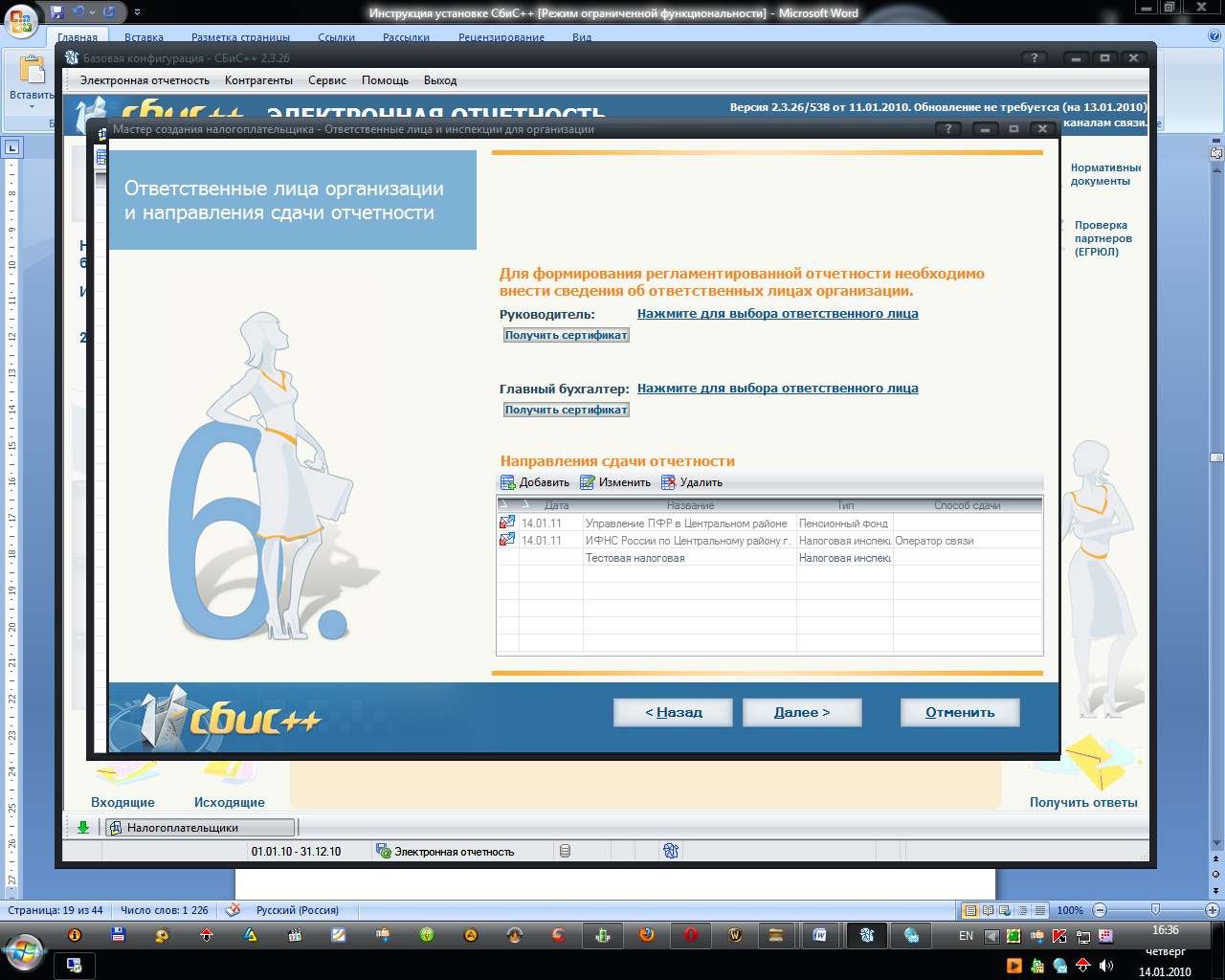
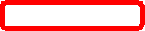
В открывшемся окне ставим точку на « Установить с носителя» и нажимаем «Далее»
В следующем окне нажимаем на «Загрузить сертификат» и потом «Да»
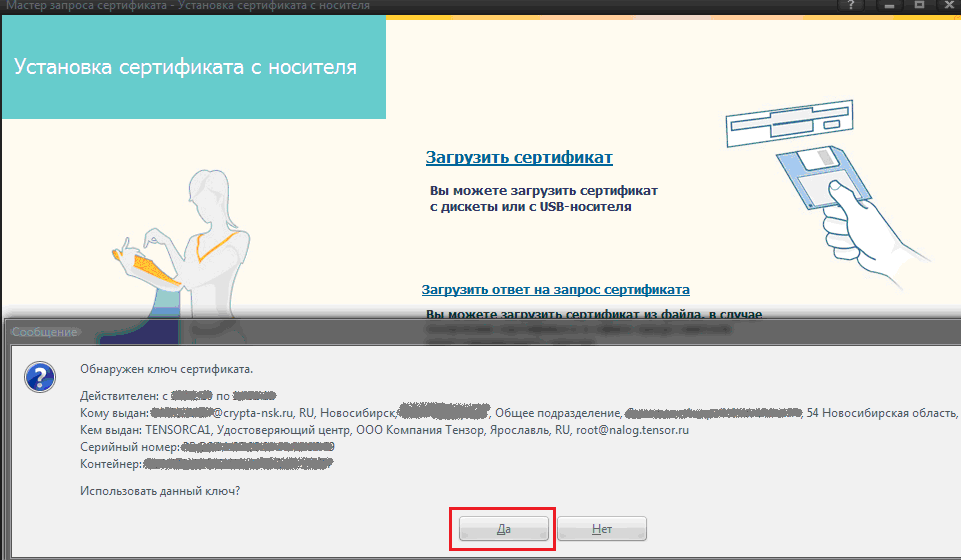
Создаем схему учета: Нажимаем на кнопку "Далее"
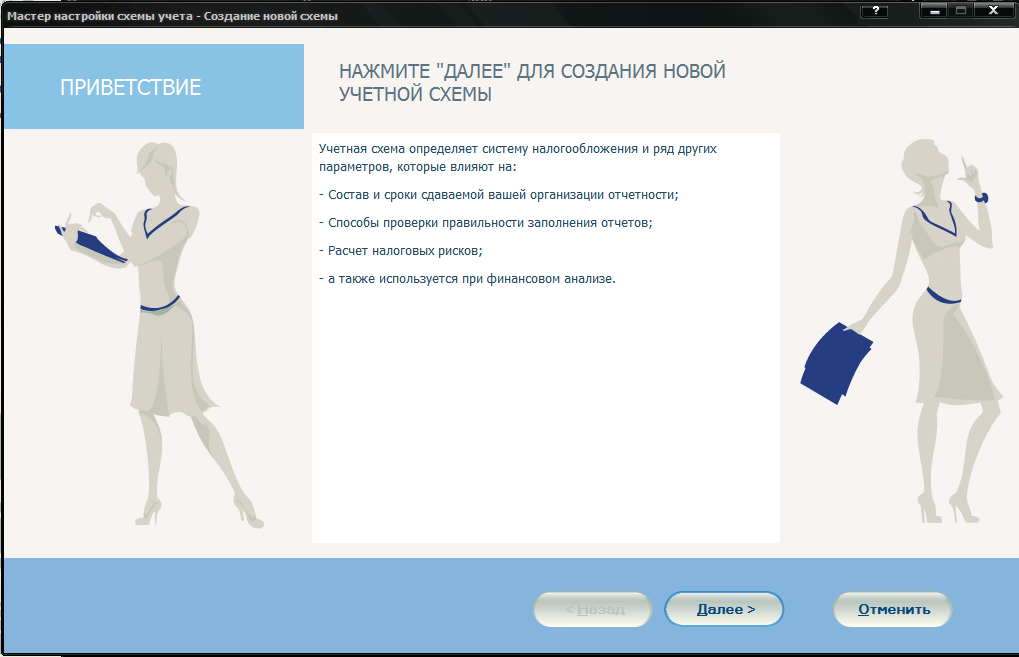
Выбираем тип организации:
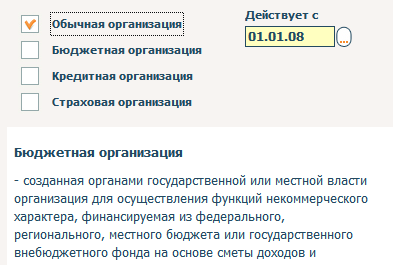
Выбираем систему налогообложения:
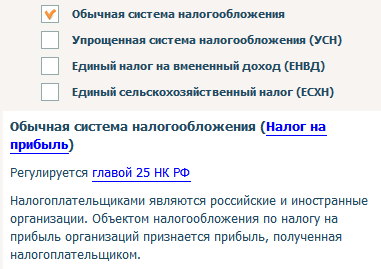
Выбираем дополнительные необходимые формы:
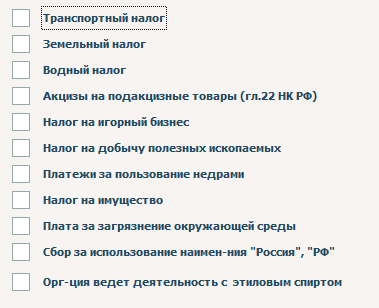
Выбираем порядок расчета ежемесячных авансовых платежей по прибыли:
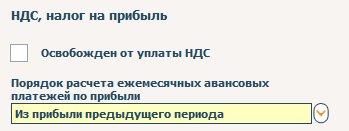
Проверяем текущую настройку и щелкаем кнопку